Excel biedt heel veel functies en formuleswat de complexiteit van dagelijkse problemen vermindert. Het handmatig tellen van werkdagen (werkdagen) zou een moeizame klus zijn, maar Excel 2010 biedt een uitstekende functie waarmee u de opgegeven werkdagen snel kunt achterhalen. Wat het doet, is automatisch de opgegeven feestdagen, weekends, enz. Uitsluiten en het exacte resultaat in datumformaat opleveren.
Om te beginnen, start u Excel 2010-spreadsheet en maakt u een tabel met velden; Werkdagen en feestdagen, we hebben ook twee labels gemaakt, namelijk; Vandaag en na werkdagen.

Nu moeten we de werkdagen achterhalenexclusief, na toevoeging van aantal dagen en door feestdagen en weekenden uit te sluiten. We zullen het te weten komen met behulp van een WORKDAY.INTL-functie. De syntaxis van de functie is;
= WORKDAY.INTL (begindatum, dagen, [weekend], [vakantie])
Het eerste argument is begin datum, die verwijst naar de datum vanaf wanneer u met de berekening wilt beginnen. De tweede is dagen, verwijzend naar het aantal dagen waarvoor u dat zou doengraag tellen. Tijdens het invullen van het derde argument krijgt u van Excel automatisch een lijst met opties. Verschillende weekendopties weergeven en als u extra feestdagen wilt opnemen, kunt u dit doen door het laatste argument in te vullen vakantie.
Zoals je op de screenshot hierboven kunt zien, hebben we al feestdagen en werkdagen opgenomen. Nu moeten we de datum van vandaag vermelden, hiervoor kunt u de functie today () gebruiken of op drukken Ctrl +; (puntkomma) om de datum van vandaag snel in te voegen.
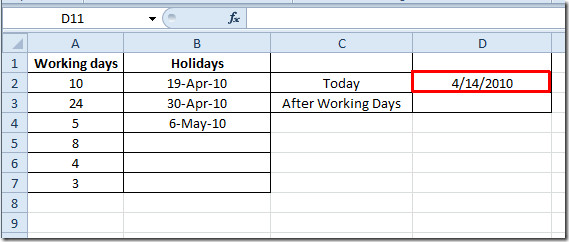
Nu beginnen we met het schrijven van functie als;
= WORKDAY.INTL (D2, A2,1, B2: B4)
Voor weekenden wordt de lijst weergegeven. Voer het respectieve nummer in voor het invoegen van weekenden.
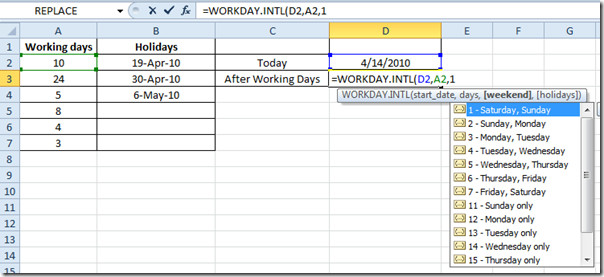
In functie argument D2 is de locatie van de cel met de datum van vandaag, A2 is de locatie van de cel waar de opgegeven werkdag aanwezig is. 1 in het functieargument is een weekendoptie gekozen uit de lijst, en B2: B4 is een bereik van vakantie.
Het levert het resultaat op als een getal, dat slaat nergens op.
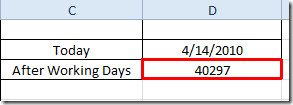
Om dit te verhelpen, gaat u naar het tabblad Start en kiest u uit de groep Nummer de gewenste Datum ontwerp, stijl.
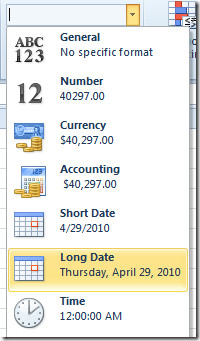
Na een klik krijgt u het resultaat in datumontwerp, stijl. Feitelijk berekent de functie de toekomstige werkdatum, rekening houdend met het aantal dagen dat 10 is en door weekends en feestdagen uit te sluiten. Om het eenvoudiger te maken, zou deze functie de exacte datum berekenen voor opgegeven werkdagen.
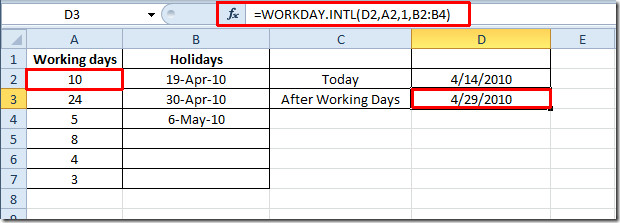
Als u alle datums voor werkdagen (werkdagen) wilt weten, wijzig dan de vakantiedatum & datum van vandaag argumentwaarden met absolute referentie (dollarteken invoegen)
= WORKDAY.INTL ($ D $ 2, A2,1,$ B $ 2: $ B $ 4)
Sleep nu het plusteken aan het einde van de kolom om het toe te passen. Controleer de laatste geëvalueerde datum om de hele lijst te verifiëren.
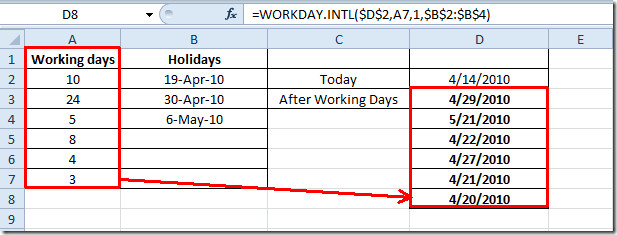
U kunt ook onze eerder beoordeelde bekijkenExcel functies; GROOT, PLAFOND, RANG, TIJD, ADRES, FEIT (faculteit), MAX, MIN, MAXA, MINA en EXACT, Logische functies, INFO, SUMSQ, DOLLAR, SOMPRODUCT, SUMIF, COUNTIF, VLOOKUP, HLOOKUP, PMT en LEN.













Comments